引言:一次意外提示引发的担忧
小王将一块二手硬盘接入电脑后,进入“磁盘管理”才发现该盘显示“未初始化”。弹窗提醒:“是否初始化磁盘?”他顿时心生疑问:初始化磁盘会不会删除数据?硬盘里还有旧照片和工作资料,初始化后是否就再无挽回?本文将为你拆解磁盘初始化机制,分享多种数据恢复方法,助你稳妥应对。
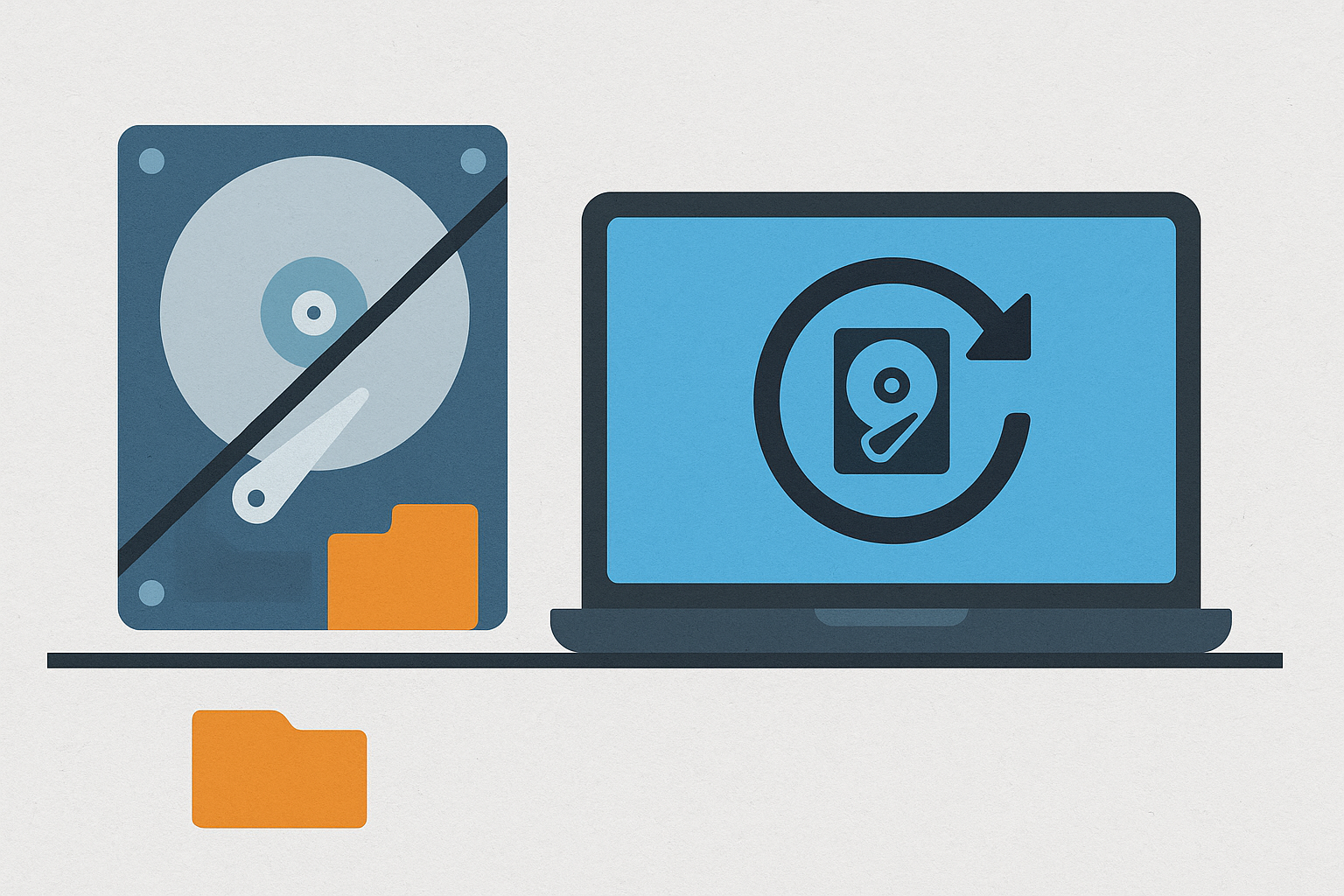
什么是“初始化磁盘”?
磁盘初始化指在未分区、未格式化的新硬盘或损坏硬盘上,使用 MBR(主引导记录)或 GPT(GUID 分区表)创建分区表的操作。完成初始化后,你才能在其上进一步创建分区、格式化、存储数据。
在 Windows 资源管理器中,如果磁盘标记为“未初始化”,说明该设备尚无有效的分区表,无法被系统识别使用。
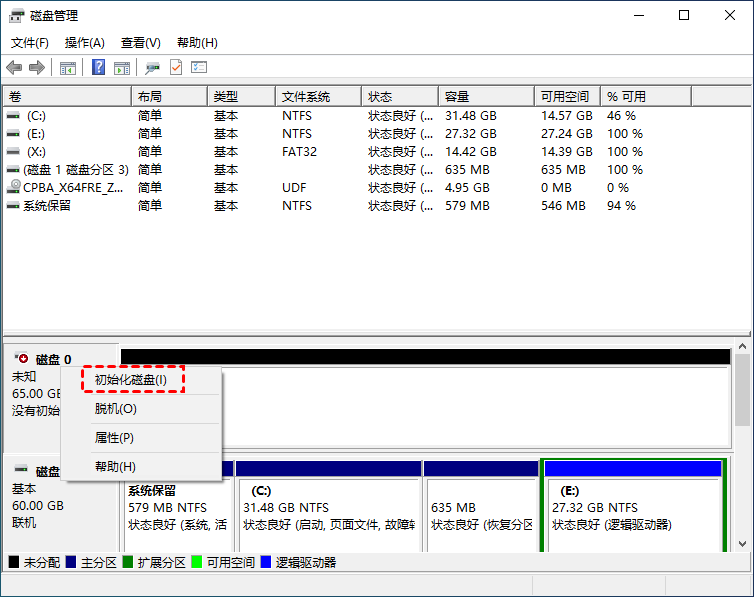
初始化磁盘会不会删除数据?原理详解
很多用户误以为初始化会“清空”所有数据,实际上:
- 创建分区表时,会在硬盘开头写入少量元数据,并不会立即擦除整个磁盘扇区。
- 旧的数据内容仍保留在磁盘表面,直到被新分区格式化或写入新数据覆盖。
所以,初始化磁盘会不会删除数据?答案是:未必——只要你不在其上创建分区并格式化,原始数据就暂时还在。
注意:一旦在初始化之后执行“新建分区”“快速格式化”等操作,原有数据就将被覆盖,恢复难度大幅增加。
从未初始化磁盘恢复数据的常见方法
既然初始化本身不擦除数据,我们便有机会利用专业工具进行初始化硬盘数据恢复:
方法一:使用Windows磁盘管理添加驱动器盘符
- 在“磁盘管理”中右键未初始化磁盘,选择“更改驱动器号和路径”,为其分配盘符。
- 此时文件资源管理器能读取扇区中残留的数据,部分文件可能可直接访问。
- 若可读,请立即复制重要文件到其他设备。
方法二:借助专业恢复软件
如果分配盘符后依然无法读取,推荐使用专业数据恢复工具进行深入扫描。以下以傲梅恢复之星为例。
傲梅恢复之星详细操作步骤
- 下载并安装傲梅恢复之星,运行后在主界面选择“未初始化磁盘”所在的磁盘。
- 点击“开始扫描”,软件自动执行快速扫描,随后进入深度扫描模式。
- 扫描完成后,在结果列表中搜索关键文件名或通过文件类型筛选,勾选需要恢复的数据。
- 点击“恢复”,选择一个其他分区或外接盘保存,避免覆盖原磁盘。




常见误区:初始化 ≠ 格式化
“初始化磁盘会不会删除数据?”常被误解为“格式化”,但两者不同:
- 初始化:创建分区表,暂不清除扇区内容。
- 格式化:建立文件系统,常会快速擦除索引信息,覆盖数据。
预防与备份建议
为了避免初始化或误操作导致数据丢失,推荐:
- 定期使用系统备份或傲梅轻松备份对重要磁盘进行镜像。
- 接入新硬盘时,先做好分区表检测,确认盘符再执行初始化。
- 使用第三方分区助手检查磁盘健康,如傲梅分区助手等。
结语
本文围绕“初始化磁盘会不会删除数据”进行了全面解答,并分享了多种初始化硬盘数据恢复的方法。只要在初始化前保持冷静,不贸然创建分区或格式化,就能最大限度保护原始数据。若发生意外,使用傲梅恢复之星等专业工具,可高效找回大部分丢失文件。希望本指南能帮助你轻松解决初始化磁盘相关问题。
